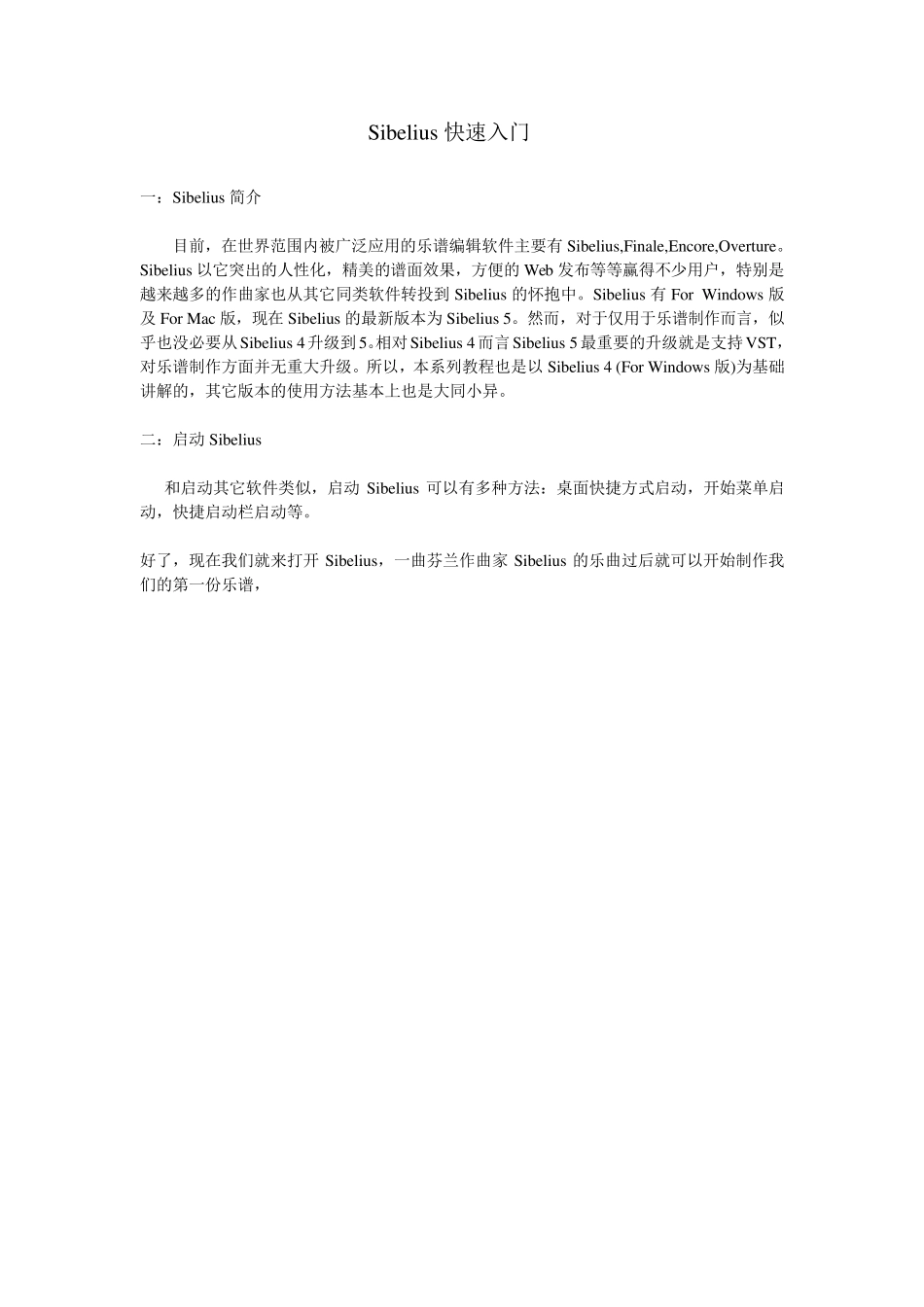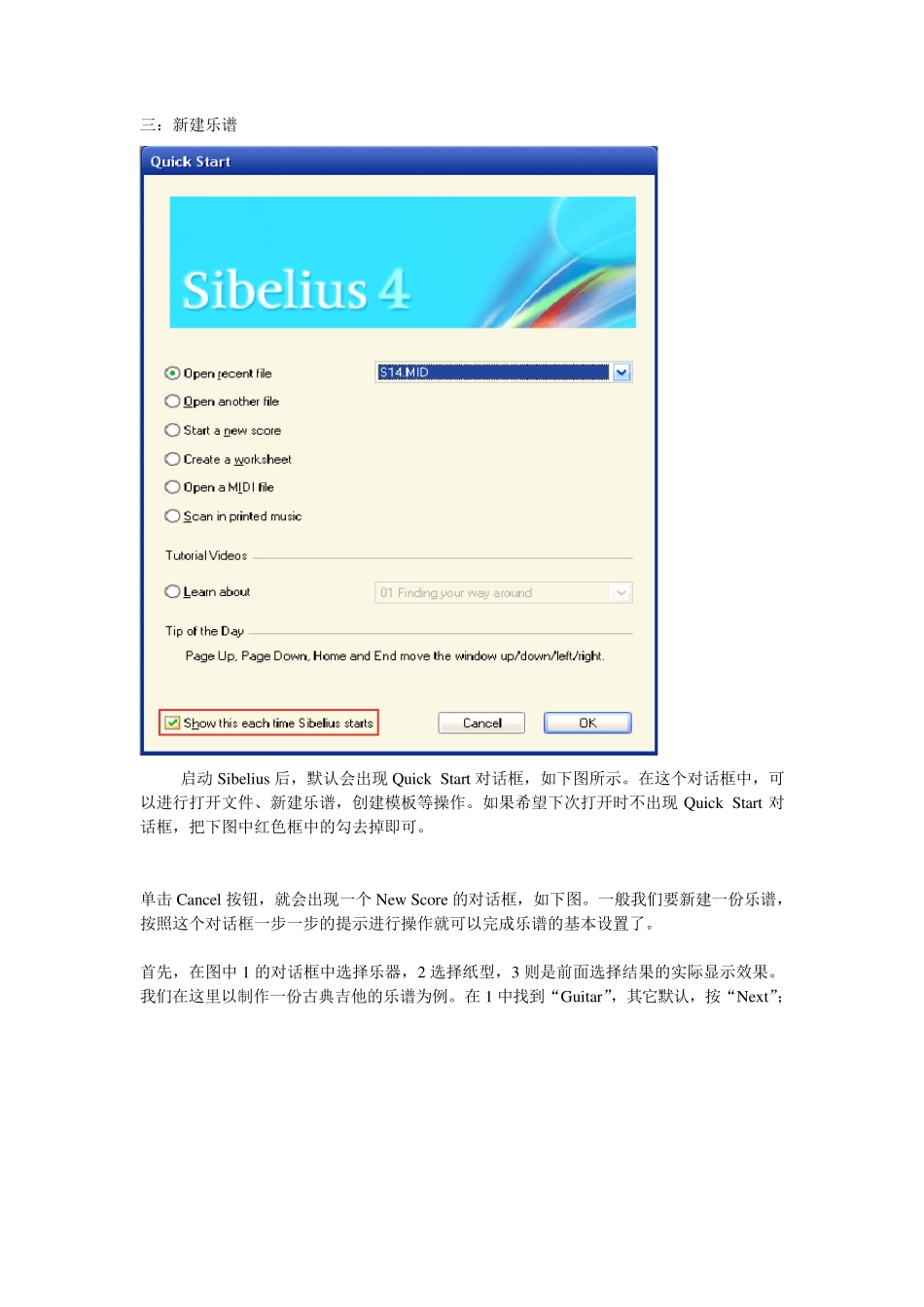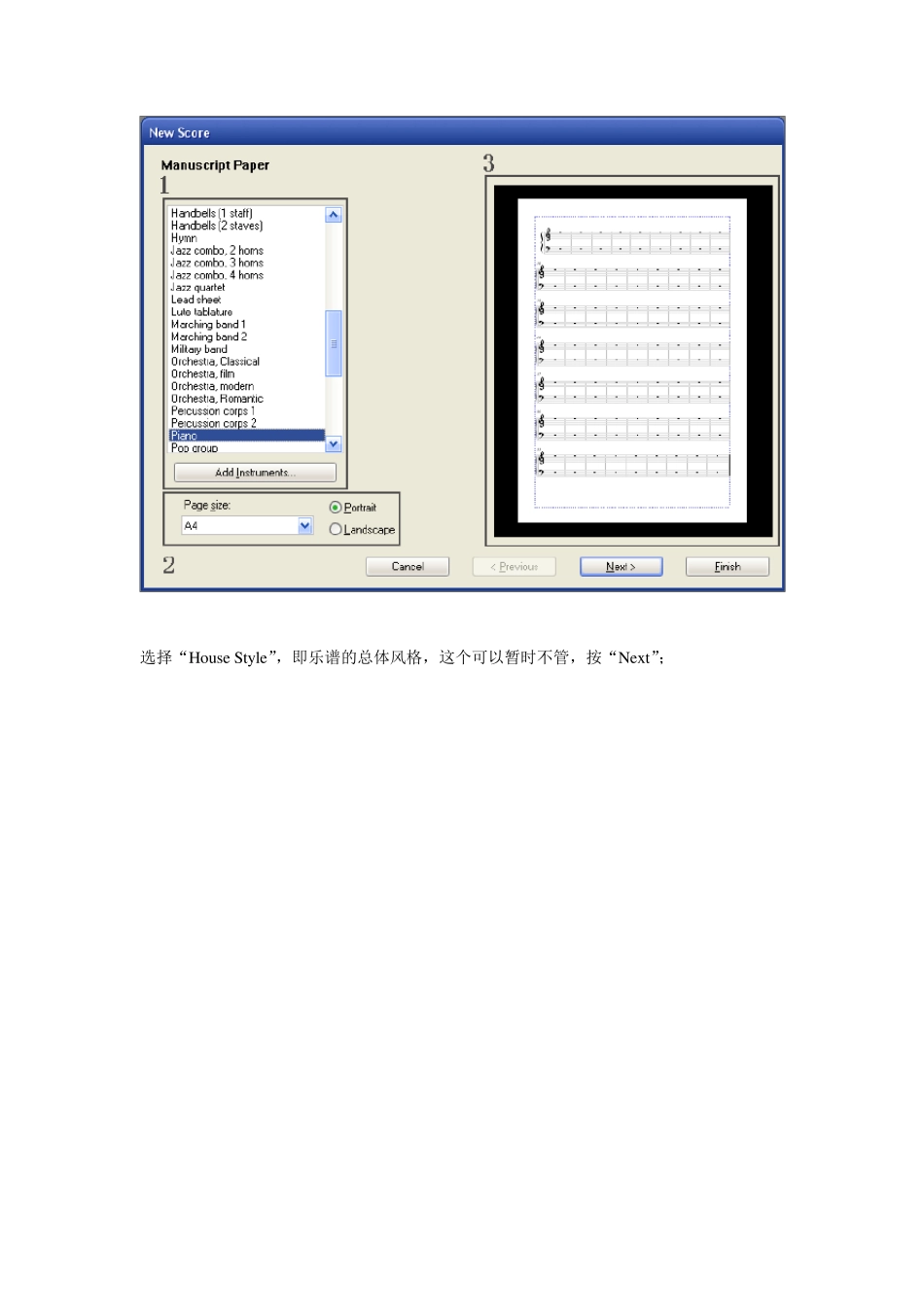Sibelius 快速入门 一:Sibelius 简介 目前,在世界范围内被广泛应用的乐谱编辑软件主要有Sibelius,Finale,Encore,Overture。Sibelius 以它突出的人性化,精美的谱面效果,方便的Web 发布等等赢得不少用户,特别是越来越多的作曲家也从其它同类软件转投到 Sibelius 的怀抱中。Sibelius 有For Window s 版及 For Mac 版,现在Sibelius 的最新版本为 Sibelius 5。然而,对于仅用于乐谱制作而言,似乎也没必要从Sibelius 4升级到5。相对Sibelius 4 而言Sibelius 5 最重要的升级就是支持VST,对乐谱制作方面并无重大升级。所以,本系列教程也是以 Sibelius 4 (For Window s 版)为基础讲解的,其它版本的使用方法基本上也是大同小异。 二:启动 Sibelius 和启动其它软件类似,启动 Sibelius 可以有多种方法:桌面快捷方式启动,开始菜单启动,快捷启动栏启动等。 好了,现在我们就来打开 Sibelius,一曲芬兰作曲家 Sibelius 的乐曲过后就可以开始制作我们的第一份乐谱, 三:新建乐谱 启动Sibelius 后,默认会出现Quick Start 对话框,如下图所示。在这个对话框中,可以进行打开文件、新建乐谱,创建模板等操作。如果希望下次打开时不出现Quick Start 对话框,把下图中红色框中的勾去掉即可。 单击Cancel 按钮,就会出现一个New Score 的对话框,如下图。一般我们要新建一份乐谱,按照这个对话框一步一步的提示进行操作就可以完成乐谱的基本设置了。 首先,在图中1 的对话框中选择乐器,2 选择纸型,3 则是前面选择结果的实际显示效果。我们在这里以制作一份古典吉他的乐谱为例。在1 中找到“Guitar”,其它默认,按“Next”; 选择“Hou se Sty le”,即乐谱的总体风格,这个可以暂时不管,按“Nex t”; 这一步选择拍号(1),设置弱起小节(2),指定乐曲速度(3)。基本功能一目了然,就不赘述了。我们选择4/4 拍,按“Nex t”; 选择调号,我们选择C 大调,按“Nex t”; 乐谱信息,由上至下分别是:乐曲名,作曲家,词作者,版权,建立标题页,其它信息。请按具体情况填写相关信息。至此,我们已经完成新建一份乐谱的所有步骤了,如果没有问题按下“Finish”,一份全新的乐谱就出现在我们眼前。 四:输入音符 激动人心的时刻来了。可能你还不习惯 Sibelius 的操作界面,也可能你会马上喜欢上 Sibelius漂亮的操作界面,然而这些我们先把它抛到一边,以后慢慢会讲到怎样自定义...